
Crear una pizarra de Freeform en el Mac
Con la app Freeform, puedes crear pizarras para hacer lluvias de ideas y colaborar. Por ejemplo, propón un viaje a tus amigos y deja que todos participen en la planificación. Puedes añadir texto, notas adhesivas, fotos, vídeos y otros tipos de archivos. El lienzo se expande a medida que añades contenido, así que nunca tendrás limitaciones por temas de espacio o formato de páginas.
Crear una pizarra nueva
Ve a la app Freeform
 del Mac.
del Mac.Haz clic en
 en la barra de herramientas.
en la barra de herramientas.Para insertar un ítem, haz clic en una de las herramientas de la barra de herramientas:
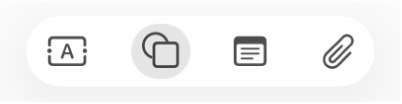
Puedes añadir texto, figuras o líneas, fotos o vídeos, diagramas, tablas, enlaces, notas adhesivas y otros archivos para crear tu pizarra.
La pizarra se guarda automáticamente mientras trabajas en ella.
Para poner un nombre a la pizarra, haz clic en “Sin nombre” arriba a la izquierda e introduce un nombre.
Puedes personalizar cómo aparecen las pizarras; por ejemplo, puedes mostrar todas las pizarras como iconos en una parrilla o mostrar una sola pizarra a pantalla completa.
También puedes crear una pizarra desde otra app. Consulta Añadir ítems desde otra app a una pizarra de Freeform.
Abrir una pizarra
Ve a la app Freeform
 del Mac.
del Mac.Haz clic en una categoría en la barra lateral.
Si no ves la barra lateral, selecciona Visualización > Mostrar barra lateral.
Haz doble clic en una pizarra para ver su contenido.
Consejo: Cuando marcas una pizarra como favorita, puedes encontrarla fácilmente en la categoría Favoritas en la barra lateral.
Ordenar las pizarras
Puedes elegir cómo se ordenan las pizarras para encontrar fácilmente la que quieras usar.
Ve a la app Freeform
 del Mac.
del Mac.Haz clic en una categoría en la barra lateral.
Si no ves la barra lateral, selecciona Visualización > Mostrar barra lateral.
Selecciona Visualización > “Ordenar por” y, a continuación, elige el criterio para ordenarlos (por ejemplo, Fecha y Descendente).
Para organizar las pizarras en grupos, selecciona Visualización > Usar grupos.
Por ejemplo, puedes ver todas las pizarras compartidas por cada persona en grupos diferentes en la categoría Compartidas de la barra lateral de Freeform.
Consejo: Para encontrar una pizarra aún más rápido, también puedes buscar en tus pizarras.
Duplicar una pizarra
Ve a la app Freeform
 del Mac.
del Mac.Haz clic en una categoría en la barra lateral y, a continuación, selecciona una pizarra.
Si no ves la barra lateral, selecciona Visualización > Mostrar barra lateral.
Selecciona Archivo > Duplicar (o pulsa Mayúsculas + Comando + D).
También puedes enviar una copia de una pizarra.
Nota: Si duplicas una pizarra compartida, la copia no se comparte.
Añadir una pizarra a Favoritas
Puedes marcar una pizarra como favorita para encontrarla fácilmente en la categoría Favoritas en la barra lateral de Freeform.
Si estás en una pizarra, puedes seleccionar Archivo > Añadir a favoritas. También puedes marcar una pizarra como favorita mientras exploras la vista “Todas las pizarras”.
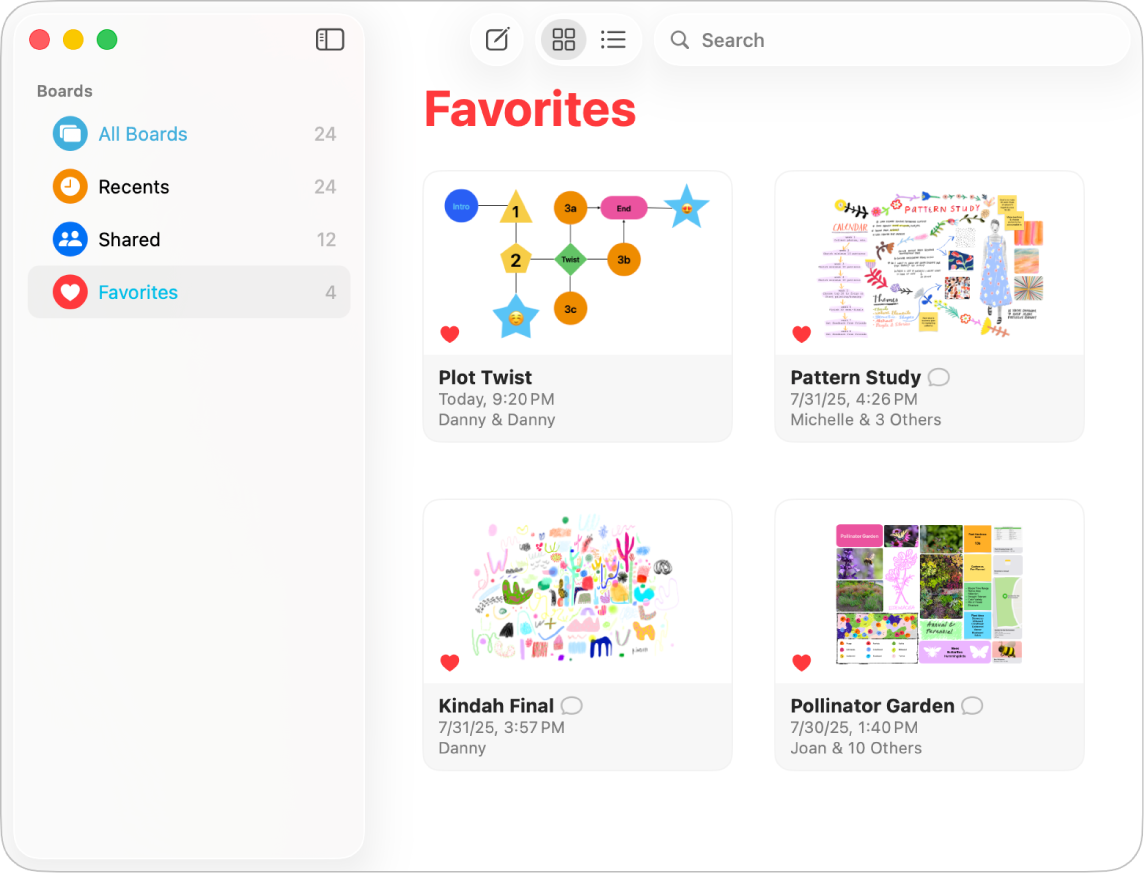
Ve a la app Freeform
 del Mac.
del Mac.Realiza una de las siguientes operaciones:
Haz clic en
 en la parte izquierda de la pizarra.
en la parte izquierda de la pizarra.Selecciona la pizarra que quieres marcar como favorita y, a continuación, selecciona Archivo > Añadir a favoritas.
Si no ves tu pizarra, selecciona Visualización > “Mostrar barra lateral” y, a continuación, haz clic en “Todas las pizarras”.
Si cambias de opinión, puedes eliminar una pizarra de favoritas. Haz clic en ![]() de modo que no esté atenuado (o elige Archivo > Eliminar de favoritas).
de modo que no esté atenuado (o elige Archivo > Eliminar de favoritas).